win10系统如何安装虚拟机软件
来源:网络收集 点击: 时间:2024-07-18【导读】:
win10系统如何安装虚拟机软件方法/步骤1/8分步阅读 2/8
2/8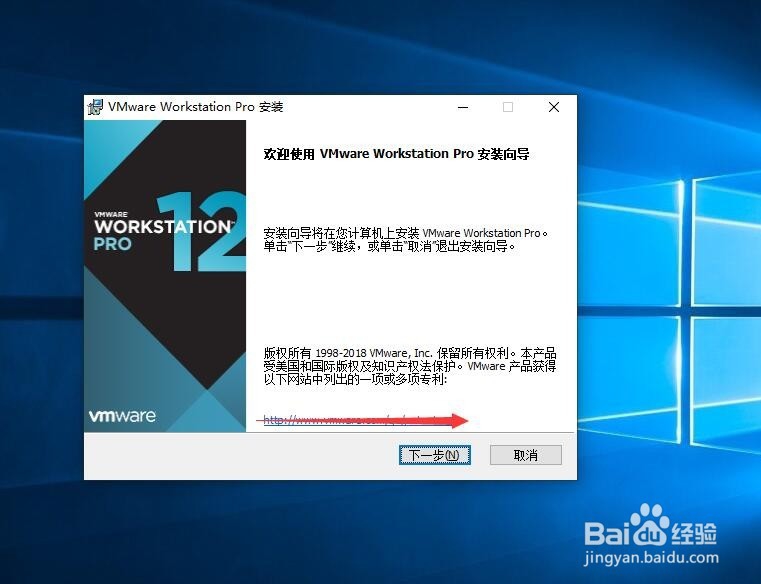 3/8
3/8 4/8
4/8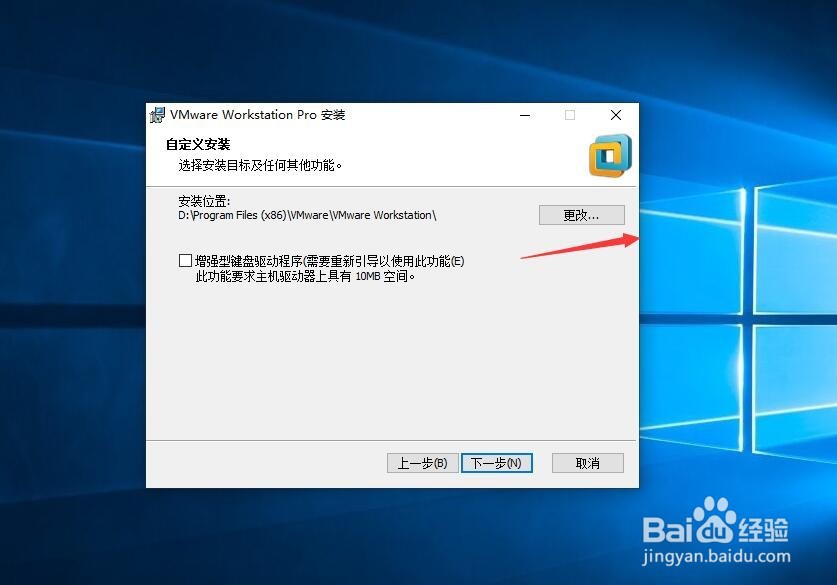 5/8
5/8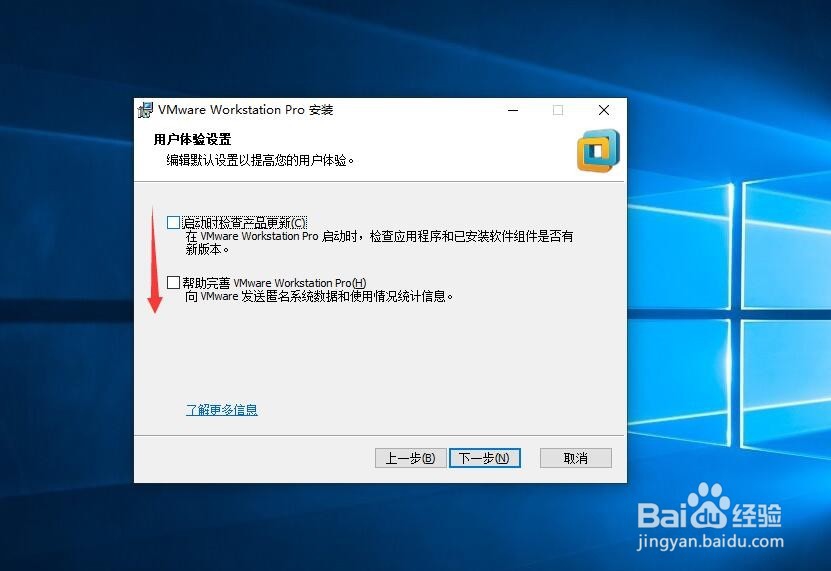 6/8
6/8 7/8
7/8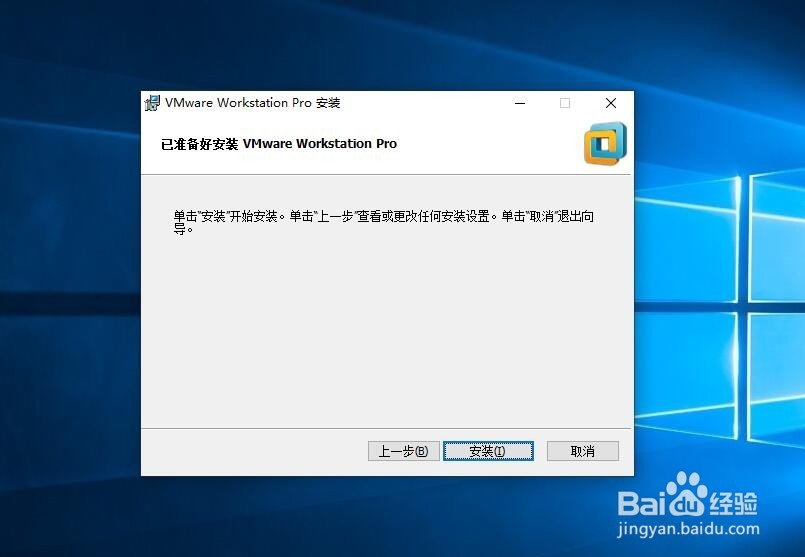
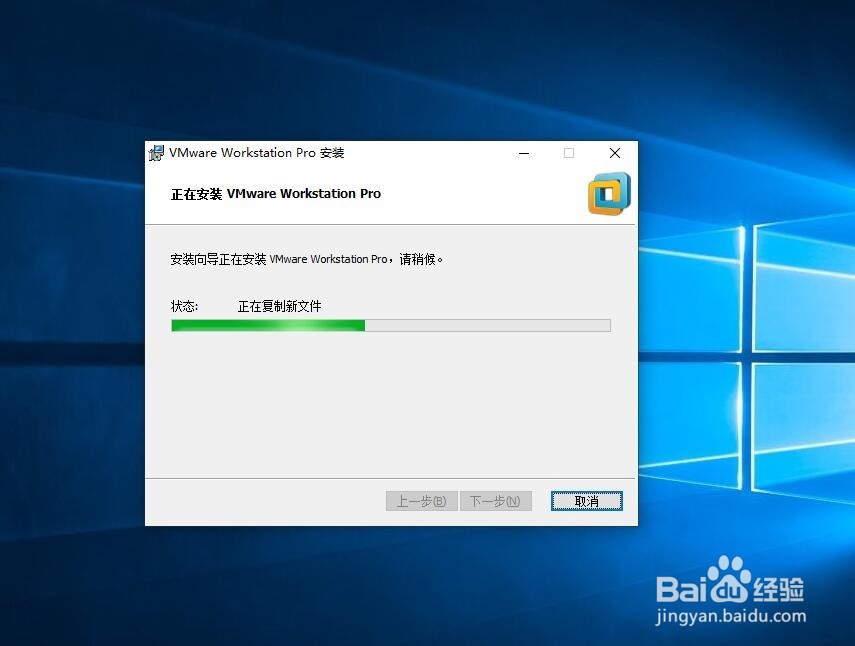 8/8
8/8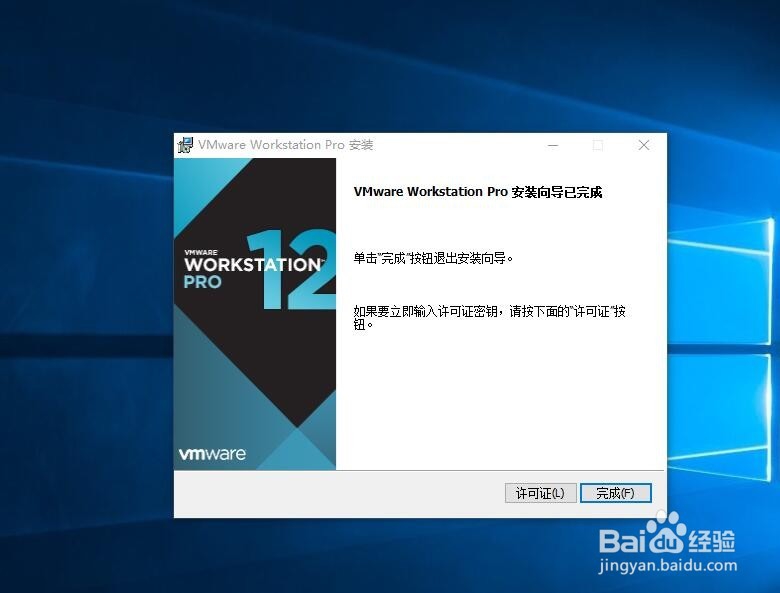 注意事项
注意事项
1.双击虚拟机安装程序,启动安装软件
 2/8
2/82.在安装界面中直接点击下一步继续安装
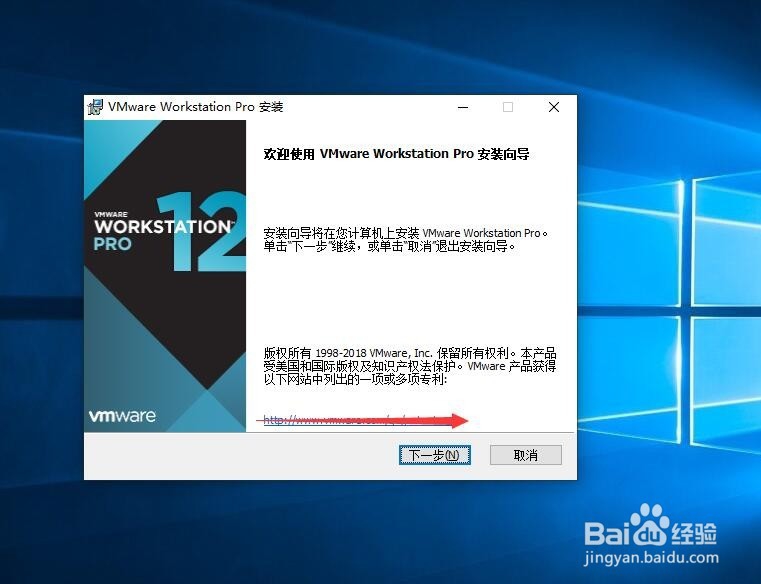 3/8
3/83.在安装许可协议中,选择接受安装协议
 4/8
4/84.选择软件安装的位置,可自定义位置
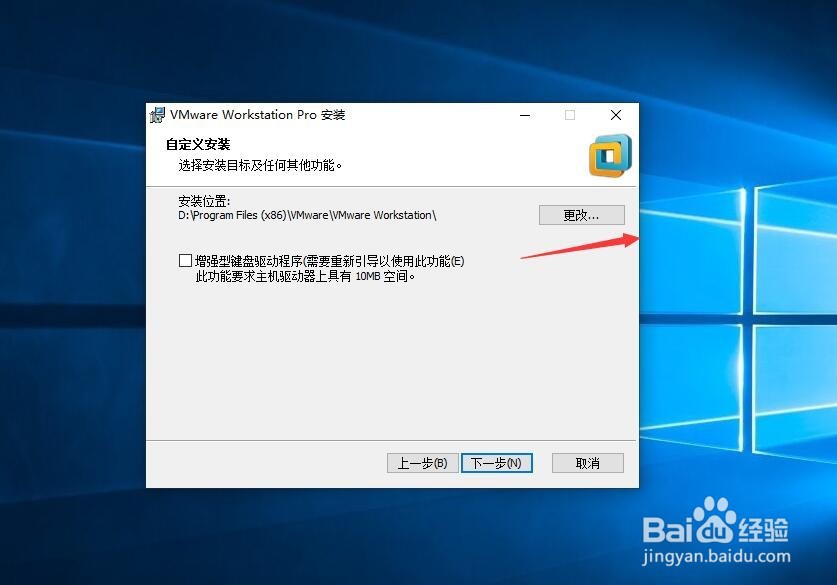 5/8
5/85.用户体验设置,可根据自己情况进行选择
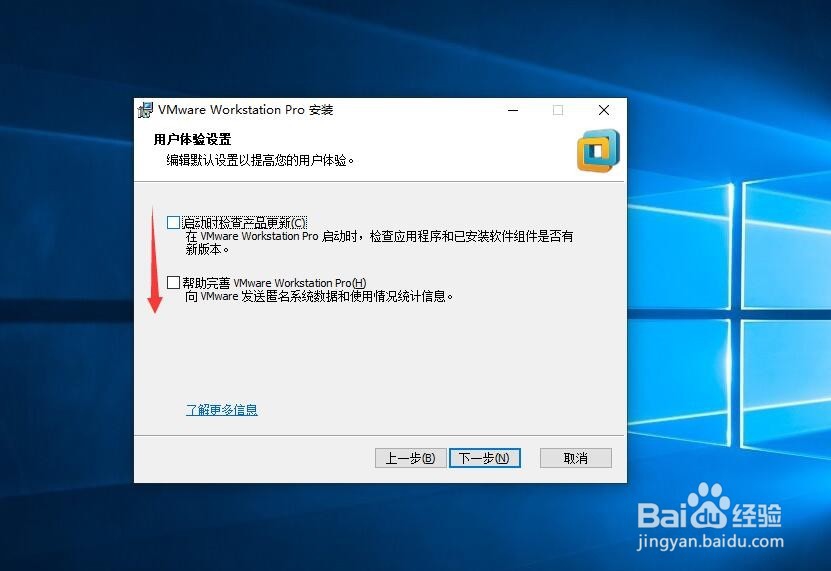 6/8
6/86.选择软件创建快捷方式位置
 7/8
7/87.点击安装按钮,进行软件安装
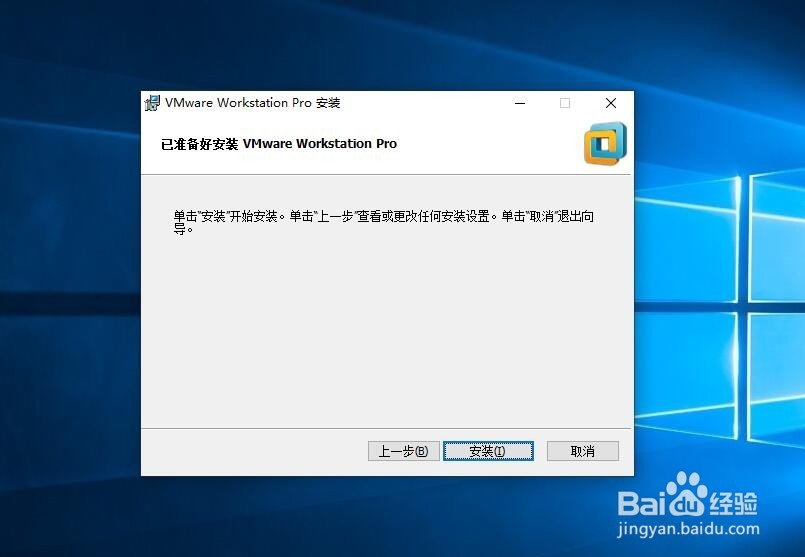
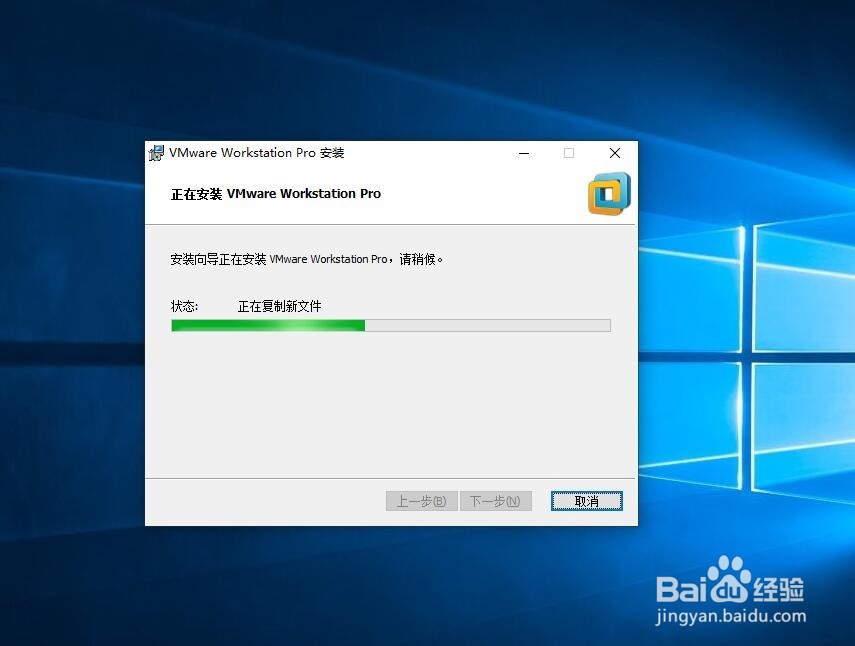 8/8
8/88.安装完成后点击完成即可安装完成,也可点击许可证输入密钥来进行激活软件
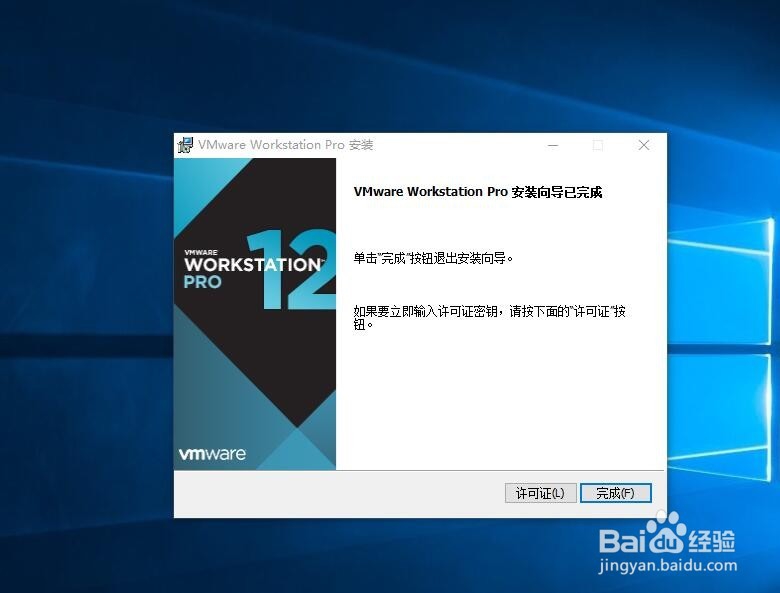 注意事项
注意事项此经验由勇敢的choy原创,觉得此经验对你有帮助,请点击下面【投票】予以支持,也可以点击上面的【五角星】来收藏
操作系统安装虚拟机虚拟机版权声明:
1、本文系转载,版权归原作者所有,旨在传递信息,不代表看本站的观点和立场。
2、本站仅提供信息发布平台,不承担相关法律责任。
3、若侵犯您的版权或隐私,请联系本站管理员删除。
4、文章链接:http://www.1haoku.cn/art_967687.html
上一篇:梦城进击的三国怎么登
下一篇:恋爱选举巧克力攻略
 订阅
订阅